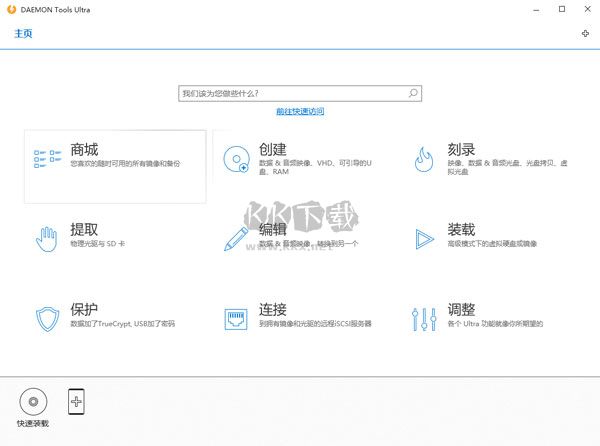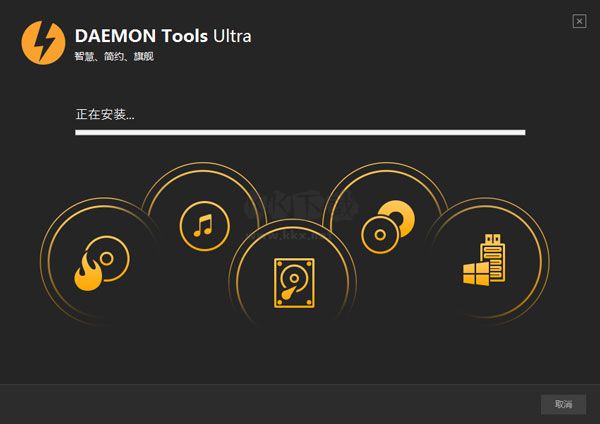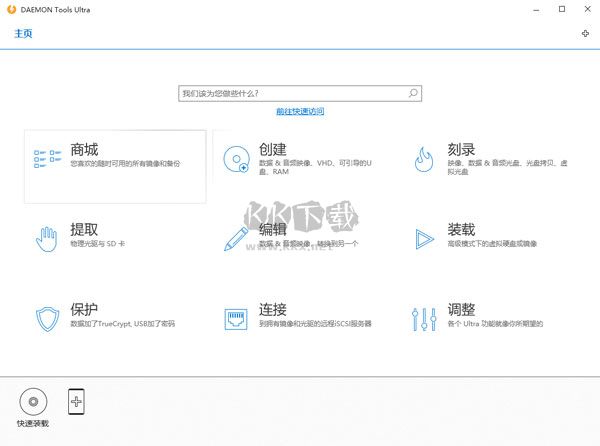DAEMON Tools Ultra电脑版是一款功能强大的虚拟光驱软件,用户可以在这款软件上轻松挂载和管理光盘映像文件,并且不需要插入实际光盘,还可以根据自己的需要创建任意数量的虚拟驱动器,使用户能够方便地编辑,复制和刻录光盘映像文件感兴趣的小伙伴就快来下载体验吧。
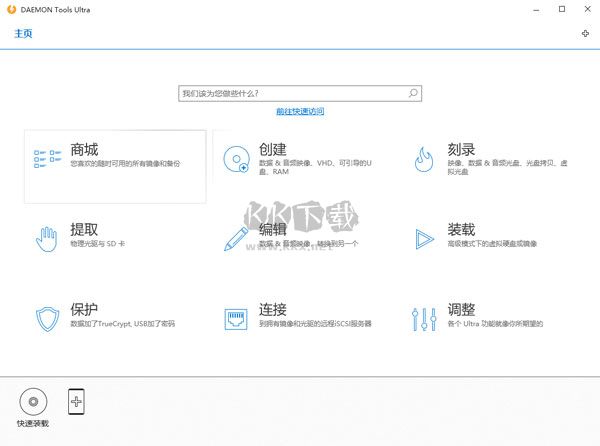
如何安装DAEMON Tools Ultra?
要安装DAEMON Tools Ultra,请按照以下步骤进行操作:
访问DAEMON Tools官方网站,下载DAEMON Tools Ultra的安装程序。
双击运行下载的安装程序。
在安装向导中,您可以选择接受许可协议并选择安装位置。
选择您想要安装的组件。注意,某些组件可能需要额外的磁盘空间和系统要求。
单击“安装”按钮开始安装过程。
完成安装后,您可以选择启动DAEMON Tools Ultra并进行初始设置。
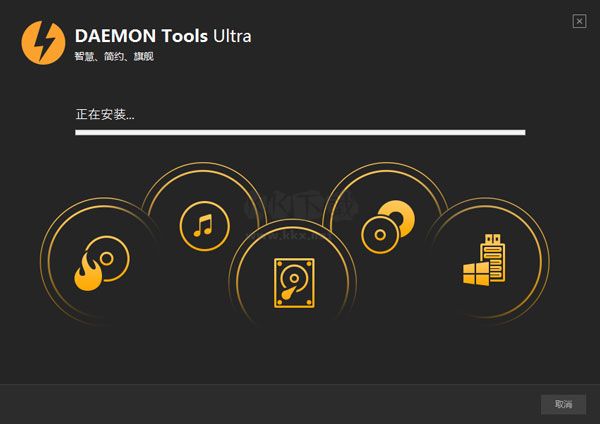
如何挂载映像文件?
以下是挂载映像文件的步骤:
启动DAEMON Tools Ultra。
在主界面上,找到“快速安装”选项卡。
单击“添加图像”按钮。
在弹出的对话框中,浏览到您要挂载的映像文件所在位置,并选择它。
在“指定目标”下拉菜单中,选择一个可用的虚拟驱动器。
单击“挂载”按钮,DAEMON Tools Ultra会加载映像文件到所选的虚拟驱动器中。
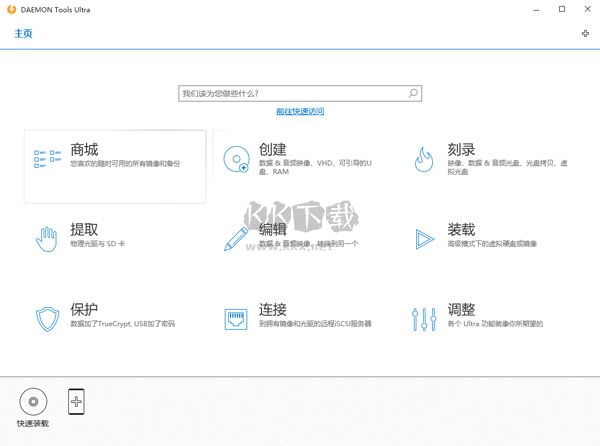
如何卸载虚拟驱动器?
要卸载虚拟驱动器,请按照以下步骤进行操作:
启动DAEMON Tools Ultra。
在主界面上,定位到您要卸载的虚拟驱动器。
右键单击该虚拟驱动器,并在弹出菜单中选择“卸载”选项。
在确认对话框中,确认您要卸载该虚拟驱动器。
DAEMON Tools Ultra会卸载该虚拟驱动器,并从系统中移除。
如何创建可引导的虚拟光盘?
以下是创建可引导的虚拟光盘的步骤:
启动DAEMON Tools Ultra。
在主界面上,选择“刻录映像”选项卡。
单击“添加图像”按钮,选择您的引导映像文件。
在“高级选项”部分,选择适当的设置,如写入速度和驱动器。
单击“开始”按钮,DAEMON Tools Ultra会开始创建可引导的虚拟光盘。
创建完成后,您即可使用新创建的可引导光盘。
DAEMON Tools Ultra功能特色
1、尖端成像工具
安装所有类型的映像文件,包括虚拟硬盘等
从光盘、文件和音轨创建虚拟图像
模拟无限数量的DT、SCSI、IDE和HDD虚拟驱动器
编辑、转换、压缩、分割、保护和烧毁图像-
2、超特征
多任务处理:同时运行多个向导以减少时间
便携模式:在不需要安装的情况下,随时随地使用Daemon Tools Ultra
Windows Vista/7 Gadget:从桌面管理虚拟驱动器和程序设置
游戏空间:获取关于您挂载的图像的额外信息。了解博彩业的最新消息
3、虚拟燃烧器
创建可写虚拟驱动器,并将文件刻录到图像,而不是光盘
与Daemon工具、Ultra或任何其他应用程序一起使用可写虚拟驱动器
测试您的自定义CD/DVD,然后将其烧到光盘上
尽量减少物理装置的磨损
4、可引导USB设备
只需点击几下就可以将可引导的映像写入USB设备
创建一个快速、可重用、耐用和方便的操作系统恢复设备
在没有驱动器的笔记本电脑上轻松、快速地安装操作系统
尝试Linux和Windows恢复USB闪存驱动器
5、RAM盘
创建和挂载使用内存块的虚拟RAM磁盘
将临时文件保存在最快的存储空间中,以获得最高的性能
忘记由未删除的临时文件造成的硬盘碎片
评估易失性和持久性RAM磁盘的好处
6、VHD和TrueCrypt文件
创建、安装和调整不同类型的虚拟硬盘
备份您的数据,并在您的PC上托管多个操作系统
使用TrueCrypt容器保护最敏感的数据
在其他应用程序中创建的TrueCrypt和VHD文件
7、备份文件
将任何文件备份到磁盘、VHD或TrueCrypt容器
添加和调整备份任务以自动运行
为备份制定自己的计划
打开电子邮件通知以监视任务进度
8、iSCSI和USB共享
使用升级的iSCSI协议连接到usb设备
使用远程VHD、图像、USB和光驱。
连接到守护进程工具、iSCSI目标或第三方服务器